Suurin osa meistä on ollut tilanteessa, jossa asatunnainen, mutta todella tärkeä ajatus ylitti mielemme, mutta meillä ei ollut mitään huomata sitä alas sillä hetkellä, ja se liukastui ennen kuin voimme huomata sen. Windowsin oletus Sticky Notes -sovellus on melko kätevä tällaisissa tilanteissa, ja se on löytänyt paljon hyötyä sekä toimisto- että kotitietokoneista. Sen avulla voit tallentaa ja nopeasti päästä tärkeisiin tietoihin. Jos olet "vihreä" -tyyppinen henkilö, virtuaalisten muistilappujen käyttäminen todellisten Post-It-muistilappujen sijaan voi auttaa myös ympäristön suojelemisessa, koska siitä on tulossa suuri ongelma. Yhä useampia puita leikataan vastaamaan maailman paperin kysyntää. Muistikirjojen ongelma on kuitenkin se, että tietokoneen näytölle asettamiesi muistilappujen hallintaa varten ei ole yhtenäistä käyttöliittymää. Muutama päivä sitten katkaisimme Sticky7List -sovelluksen, Windows-sovelluksen, jonka avulla voit hallita ja etsiä järjestelmääsi tallennettuja muistilapuja. stickies on toinen Windows-apuohjelma, joka tarjoaa sinulle laajat vaihtoehdot Sticky Notes -sovellusten luomiseen ja hallintaan työpöydällä.
Sovellus on suunniteltu olemaan pieni jayksinkertainen, ja älä sekoita järjestelmätiedostojasi. Se tallentaa tiedot yhdelle tekstipohjaiseen INI-tiedostoon. Tuotesivulla lueteltujen tarrojen pääominaisuudet ovat seuraavat.
- Kun näyttö on näytössä, tarralaput jäävät sinne, kunnes ne suljetaan, jopa uudelleenkäynnistyksen kautta
- Stickies-ulkonäkö voidaan räätälöidä; fontteja, värejä ja painikkeita voidaan muuttaa ja tyylit tallentaa
- Stickies-koon voi muuttaa
- Stickies voivat tallentaa tekstiä tai kuvia
- Stickies voivat napsahtaa toisiinsa ja näytön sivuille pitäen ne siististi rivissä
- Stickies voidaan liittää verkkosivustoon, asiakirjaan tai kansioon, jotta ne näkyvät vain, kun se on näytöllä
- Stickies voidaan piilottaa tietyn ajanjakson tiettyyn päivämäärään ja kellonaikaan saakka tai herätä joka päivä, viikko tai kuukausi toimiakseen muistutuksena.
- Stickies-laitteissa voi olla hälytykset, jotka varmistavat, että huomaat ne valitsemassasi kohdassa
- Kansainvälinen kieli-, Unicode- ja RTL-tekstituki
Asennuksen jälkeen Stickies-sovelluksia voi käyttää osoitteestajärjestelmälokero. Voit luoda uuden muistiinpanon kaksoisnapsauttamalla ilmaisinalueen kuvaketta, ja uusi Sticky ilmestyy työpöydälle. Napsauta hiiren kakkospainikkeella kuvaketta ja valitse Hallitse tarroja avataksesi hallintaikkunan.
Stickies-hallinta -ikkunassa on työpöytä, liitteenä,Sleeping toistuvat, suljetut, tallennetut ja hakutulokset -välilehdet vasemmalla puolella erottaaksesi helposti toisistaan muodostuneita tarralapuja. Kunkin välilehden sisältö on lueteltu oikeassa yläkulmassa, kun taas Sticky-tekstiä voidaan tarkastella käyttöliittymän oikeassa alakulmassa.
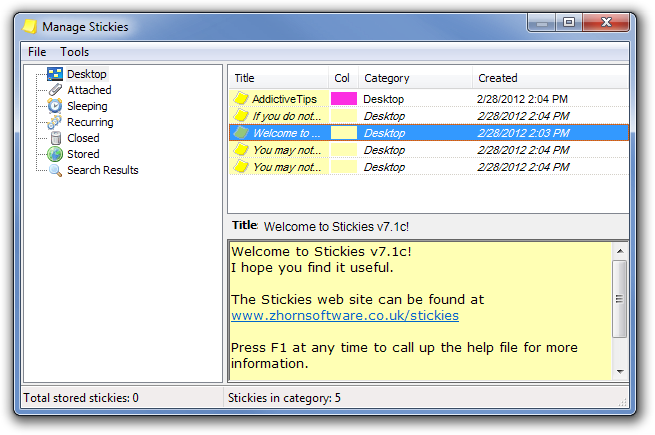
Napsauta napsauttamalla Stickyä hiiren kakkospainikkeella, kun haluat käyttää vaihtoehtoja, kuten Piilota, Piilota, Tallenna, Liitä, Lepotila, Toistuva, Aseta väri jne.
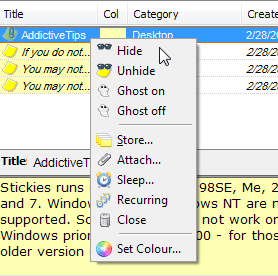
Liitä-vaihtoehdon avulla voit liittää tiettyjähuomautukset yksittäisille sovelluksille, jotka ilmestyvät heti sovelluksen käynnistyessä. Kaikki tällä hetkellä käynnissä olevat sovellukset luetellaan automaattisesti Liitä kiinni -ikkunassa.
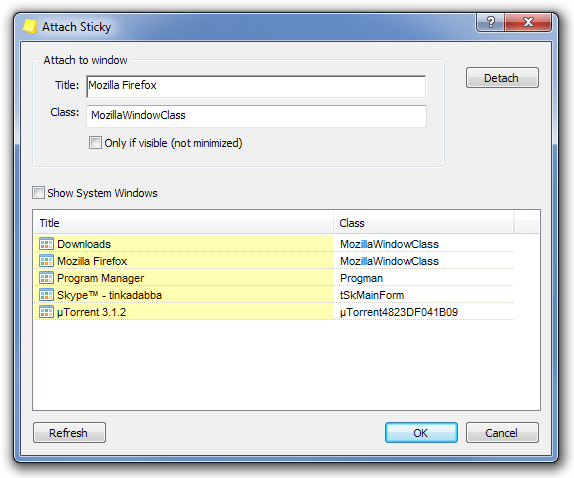
Toistuva vaihtoehto antaa sinun tehdä muistiinpanonilmestyvät uudelleen työpöydällesi tietyn ajan kuluttua toistuvassa kuviossa. Voit valita, että muistiinpanot näytetään tunneittain, päivittäin, viikoittain, kuukausittain tai vuosittain.
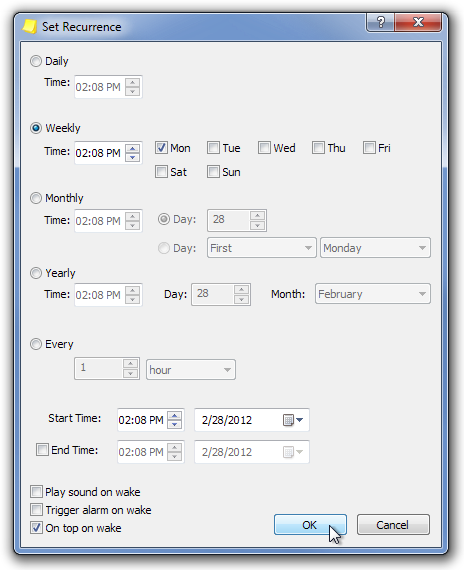
Tämä artikkeli kattaa joitain Stickies-tuotteiden perusominaisuuksia, ja kaikki ominaisuudet löytyvät tuotesivulta. Se toimii kaikissa Windowsin 32- ja 64-bittisissä versioissa.
Lataa Stickies













Kommentit